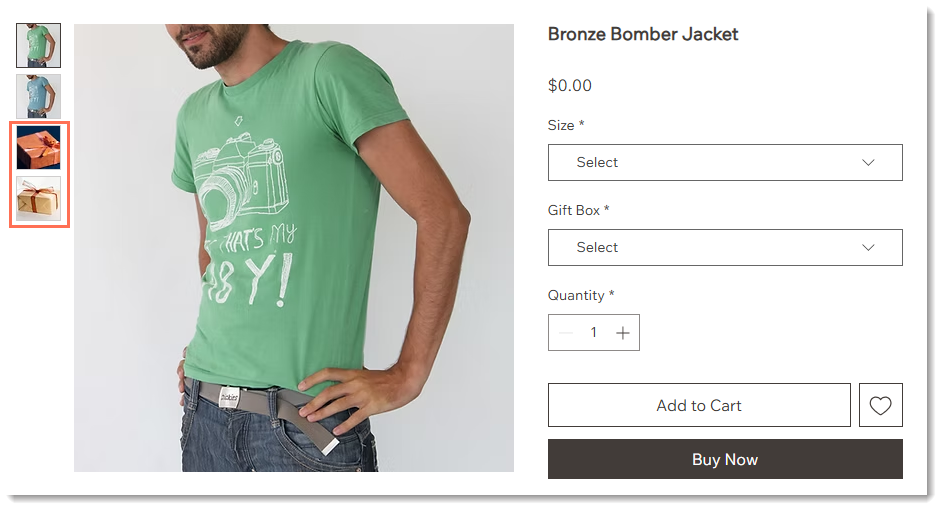Wix Stores: Ürünlere Görüntü, GIF ve Video Ekleme
5 dk.
Bu makalede
- Etkili ürün görüntüleri oluşturma
- Ürünlere medya ekleme
- Görüntüleri kırpma ve düzenleme
- Görüntülere alt metin ekleme
- Ürün videoları ekleme
- Ürün seçeneklerinde farklı görüntüler gösterme
- SSS
Önemli:
Yepyeni bir ürün oluşturma sayfasını yayınlama sürecindeyiz. Gördüğünüz ilk alan 'Görüntüler ve videolar' ise, önceki sürüme sahipsiniz ve görüntü, GIF ve video eklemek için aşağıdaki talimatları izlemeniz gerekir.
Müşterilerin mağazanızdaki ürünleri daha iyi tanıyabilmeleri için ürünlerinize görüntü, GIF veya video ekleyin. Yüksek kaliteli görseller müşterilerinizin dikkatini çekmenize, güveni artırmanıza ve satın alımları teşvik etmenize yardımcı olur.

Etkili ürün görüntüleri oluşturma
Kaliteli ürün görüntüleri bir satışı gerçekleştirmek ile kaçırmak arasındaki farkı belirleyebilir. Online mağazanızdaki ürünleri bizzat dokunarak veya deneyerek satın alma şansları olmayan müşteriler, sunduğunuz görüntülere, GIF'lere ve videolara bakarak sipariş vermeye daha kolay ikna olabilirler.
- Kalite: Görüntü kalitesi düşük olduğunda en iyi ürünleriniz bile çekici görünmeyebilir. Net sonuçlar için yüksek çözünürlüklü görüntüler, uygun ışıklandırma ve bir tripod kullanın.
- Çeşitlilik: Müşteriler ürünleri farklı açılardan görmeyi tercih ederler. Dikişler, doku veya el işlemesi gibi ayrıntıları sergilemek için yakın çekimler ekleyin.
- Günlük yaşamla ilişkilendirme: Ürününüzü günlük kullanımda veya çalışırken gösterin. Örneğin, yalnızca masada duran küpelerin yakın çekimini göstermek yerine, birinin onları takarken çekilmiş bir fotoğrafını ekleyin.

Sıra dışı ürün görüntüleri oluşturmaya yönelik birçok faydalı ipucu için bu kılavuza göz atın.
Ürünlere medya ekleme
Görsellerinizi oluştururken görüntü oranlarına (genişlik:yükseklik) dikkat edin. Optimum gösterim için aşağıdaki önerileri izleyin:
Önerilen görüntü boyutları ve çözünürlükleri:
- Minimum çözünürlük: 3000 x 3000 piksel
- Görüntü oranları: 16:9, 3:2, 4:3, 1:1, 3:4, 2:3, 9:16
- Mobil cihazlar için önerilen oran: 1:1 (kare çerçeve).
- Masaüstü için önerilen oran: Klasik Ürün Sayfası düzeni tüm görüntü oranlarını destekler. Diğer düzenlerde genişliği daha fazla olan görüntüler daha iyi görünür.
Bir ürüne görüntü veya GIF eklemek için:
- Sitenizin kontrol panelindeki Ürünler sekmesine gidin.
- İlgili ürüne tıklayın.
- Medya Ekle'ye tıklayın.
- Görüntüleri veya GIF'leri seçin veya eklemek için + Medya Yükle'ye tıklayın.
- Medya Ekle'ye tıklayın.

Görüntüleri kırpma ve düzenleme
Bir görüntüyü yükledikten sonra Ürünler sekmesinden çıkmadan Wix Fotoğraf Stüdyosu'nu kullanarak düzenleyebilirsiniz. Mevcut düzenleme seçenekleri şunlardır:
- Görüntüleri kırpma
- Parlaklık, kontrast ve doygunluk ayarlarını yapma
- Şeffaf görüntüler oluşturma
- Arka plan rengini değiştirme
- Arka planı kaldırma
- ve çok daha fazlası...
Wix Stores'da fotoğraf stüdyosuna erişmek için:
- Sitenizin kontrol panelindeki Ürünler sekmesine gidin.
- İlgili ürüne tıklayın.
- Düzenlemek istediğiniz görüntünün üzerine gelin.
- Kırp ve Düzenle simgesine
 tıklayın.
tıklayın.

Wix Fotoğraf Stüdyosu dahilindeki gelişmiş araçlar hakkında daha fazla bilgi edinin.
Görüntülere alt metin ekleme
Ürün görüntülerine alt metinler ekleyerek SEO'nuzu ve erişilebilirliğinizi geliştirin. Alt metin görüntünüzün kısa bir açıklamasıdır. Arama motorları ve (görme engelli site ziyaretçilerinin kullandığı) ekran okuyucular görüntüde ne olduğunu anlamak için bunları kullanır.
Örneğin, online mağazanızdaki bir deri el çantasına ait görüntünün alt metni "Altın detaylı ve ayarlanabilir askılı kahverengi deri çanta" olabilir.
Alt metin eklemek için:
- Sitenizin kontrol panelindeki Ürünler sekmesine gidin.
- İlgili ürüne tıklayın.
- Resimler ve videolar bölümünde adresindeki Diğer Eylemler simgesine
 tıklayın.
tıklayın. - Alt Metni Düzenle'ye tıklayın.
- Alt metni girin.
- (İsteğe bağlı) Aynı metni tüm görüntülere uygulamak için Tümüne Kopyala'ya tıklayın.
- Uygula'ya tıklayın.
Ürün videoları ekleme
Bir ürünü bizzat görmekten sonraki en iyi değerlendirme yöntemi ürün videolarıdır. Müşterilere online alışveriş yapmak için ihtiyaç duydukları güveni verebilirler.
Önerilen biçimler ve boyutlar:
- Video formatları: AVI, MP4, MOV, MPEG
- Boyut: 50 MB'a kadar
Mağaza ürünlerinize video ekleme:
- Sitenizin kontrol panelindeki Ürünler sekmesine gidin.
- İlgili ürüne tıklayın.
- Medya Ekle'ye tıklayın.
- Bir video seçin veya yeni video eklemek için + Medya Yükle'ye tıklayın.
- Medya Ekle'ye tıklayın.
Ürün seçeneklerinde farklı görüntüler gösterme
Renk veya boyut gibi ürün seçeneklerine özel görseller ekleyerek ürünün farklı varyasyonlarını öne çıkarın. Bu sayede müşterilerin ürünü daha iyi anlamalarına ve doğru seçim yapmalarına yardımcı olursunuz.

Not:
Her bir ürün seçeneğine farklı bir görüntü bağlayabilirsiniz, ancak her bir varyant için bunu yapmanız mümkün değildir. Bu özellik için oy verin.
Ürün seçeneklere görüntü, GIF ve video bağlamak için:
- Sitenizin kontrol panelindeki Ürünler sekmesine gidin.
- Ürün seçeneklerinin bulunduğu bir ürün seçin.
- Ürün Seçenekleri bölümüne gidin.
- Görüntü ve video bağla simgesine
 tıklayın.
tıklayın.

SSS
Ürün görüntüsü, GIF ve video ekleme hakkında daha fazla bilgi edinmek için aşağıdaki sorulara tıklayın:
Ziyaretçilerin mağazamdaki görüntüleri kopyalamasını engelleyebilir miyim?
Belirli bir ürün görüntüsünü ilk sırada göstermek için ne yapabilirim?
YouTube gibi harici platformlarda barındırılan videolara nasıl bağlantı verebilirim?
Her modifikasyonda farklı medya dosyaları gösterebilir miyim?